Nintendo SwitchのセーブデータをNintendo Switch OLEDに転送したい場合は、それが簡単なプロセスではないことを事前に知っておく必要があります。PS5やXbox Series Xとは異なり、どちらもかなり単純なクラウド セーブ プロトコルを備えており、Switch セーブ ファイルのバックアップと移動は面倒な場合があります。ただし、良いニュースは、最初の Switch と新しい Switch OLED の両方を持っている場合、このプロセスは非常に簡単であるということです。
実際には、 Switch ゲームのセーブファイルを転送するには 2 つの方法がありますが、そのうちの 1 つは高価な Nintendo Switch Online サブスクリプションに依存します。もう 1 つは、無料で行うことができます。すべての Switch ゲームがクラウド セーブ バックアップをサポートしているわけではないため、個人的には手動転送をお勧めします。ただし、念のため、両方の方法を説明します。
また、このプロセスはスイッチとスイッチ OLED に限定されたものではないことにも注意してください。基本モデル、OLED、 Nintendo Switch Liteのいずれの 2 つの Switch システムでも動作します。「ベース スイッチからスイッチへの OLED の転送」は、現時点で最も一般的なシナリオです。
これらの方法のどちらも、安定した Wi-Fi 接続と Nintendo ユーザー アカウントが必要であることに注意してください。理論上は、Switch のセットアップ時にニンテンドー アカウントを作成したことになりますが、そうでない場合でも、Web ブラウザーで同じように簡単に作成できます。最初の方法では、Nintendo Switch Online のサブスクリプションも必要です。これには年間少なくとも 20 ドルかかります。
Switchのセーブデータをクラウドセーブで移行する
クラウド セーブ経由で Switch のセーブ データを転送するのは 2 つの方法のうち簡単ですが、途中で失敗する可能性も高くなります。また、費用も高くなりますし、時間がかかる可能性もあります。多少複雑なプロセスを気にしない場合は、代わりにデータ転送ツールを使用することをお勧めします。ただし、すべてのゲームがクラウド セーブをサポートしていることを実際に知っている場合、または初期の Switch をすでに処分したが、データはオンラインにバックアップされている場合は、読み続けてください。
1.セーブデータをクラウドにバックアップする
当然のことですが、Switch のセーブデータが最初からクラウド上にない場合、クラウドからダウンロードすることはできません。このプロセスは非常に簡単ですが、Nintendo Switch Online アカウントがないと不可能であることに注意してください。
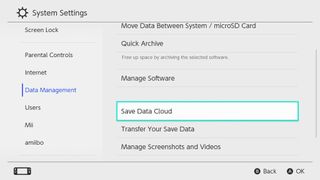
まず、古いSwitchを起動します。「システム設定」、「データ管理」、「データクラウドの保存」に移動します。そこから、右側でクラウド保存のステータスを確認します。ファイルに「バックアップ済み」と表示されていれば、準備完了です。そうでない場合は、ファイルを選択し、「セーブデータのバックアップ」をクリックします。
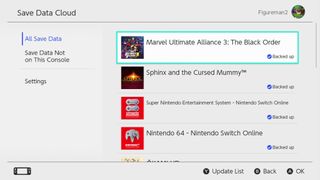
[設定] に移動し、セーブデータの自動バックアップを有効にすることで、プロセス全体を自動化することもできます。
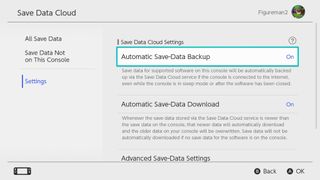
これまでにセーブデータをバックアップしたことがない場合、このプロセスには時間がかかる可能性があります。
2.クラウドからセーブデータをダウンロードする
新しいスイッチまたはスイッチ OLED を入手してください。ステップ 1 と同じことを逆に実行します。もう一度、「システム設定」、「データ管理」、「データクラウドの保存」に移動します。[この本体にないデータを保存] に移動すると、最初の Switch のクラウド セーブがすべて表示されるはずです。
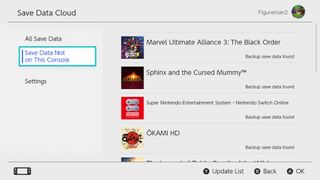
移行したいセーブデータをクリックし、「セーブデータダウンロード」を選択するだけです。
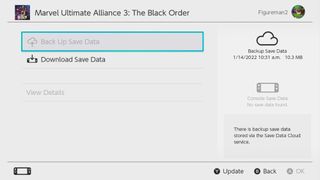
大量のクラウド保存があり、それを 1 つずつ実行したくない場合は、より簡単な方法があります。セーブデータクラウドで「セーブデータ自動ダウンロード」を選択し、処理が完了するまで待ちます。ただし、一度に 1 つずつ保存する方が確実なので、それはあなた次第です。
この方法では、Switch のセーブデータをすべて安全に転送できます。ただし、 「Dark Souls: Remastered」や「Animal Crossing: New Horizons」などの有名タイトルを含め、すべての Switch ゲームがこの方法をサポートしているわけではないことに注意してください。
Switchのセーブデータをデータ移行ツールで移行する
Switch から Switch OLED にセーブファイルを転送するには、任天堂はデータ転送ツールの使用を推奨していますが、私はその次に推奨します。このプロセスはクラウド保存のプロセスよりも少し実践的ですが、お気に入りのゲームを忘れたり、クラウド保存とローカル保存のどちらが新しいかを判断するのに苦労する可能性も低くなります。
任天堂には説明ビデオがありますので、フォローしていただければ幸いです。ここにも埋め込みます。
https://www.youtube.com/watch?v=XV0FrxK3bNI
また、Switch または Switch OLED を初めてセットアップする場合は、セットアップ プロセスでこの方法が案内されることにも注意してください。画面上の指示に従うだけで、間違うことはありません。プロンプトを見逃した場合は、以下の手順に従ってください。このプロセスは、両方の Switch デバイスでニンテンドー アカウントにすでにサインインしており、両方のインターネット接続が安定していることを前提としています。
1. データ転送ツールを起動します
古いスイッチを入手し、[設定]、[データ管理] の順に移動します。「セーブデータを移行する」を選択します。
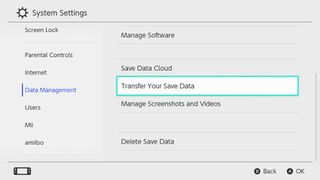
「セーブデータを別の本体に送信」を選択します。
2.セーブデータを送る
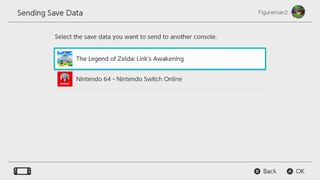
彼女からは、古いコンソールにあるゲームのセーブのリストが表示されます。転送したいセーブデータを選択し、「セーブデータの送信」を選択します。
3.セーブデータを受け取る
新しいスイッチまたはスイッチ OLED を受け取ります。以前と同様に、「システム設定」、「データ管理」に移動し、セーブデータを転送します。ただし、今回は送信ではなく、「セーブデータを受信」をクリックします。
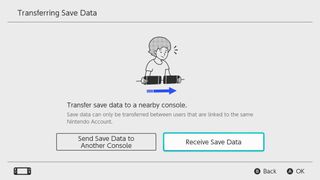
旧Switchはセーブデータを送信し、新Switchはセーブデータを受信します。Wi-Fi 接続の速度と強度によっては、これには少し時間がかかる場合があります。
ここからが面倒な部分です。保存ファイルごとにこのプロセスを個別に実行する必要があります。初期の Switch に数十の保存ファイルがある場合は、時間がかかるため、バックグラウンドでポッドキャストまたは映画を再生することをお勧めします。
また、 Animal Crossing: New Horizonsでは、セーバー ゲームの処理方法が特殊であるため、別のデータ転送アプリが必要であることにも注意してください。ニンテンドー e ショップで島転送ツールをダウンロードすると、そこから手順が説明されます。
Switchのセーブデータを簡単に移行する方法はありますか?
これらのプロセスはどちらも少し面倒で時間がかかります。Switchのセーブデータを移行する方法に関する任天堂のビデオを見ると、ユーザーアカウント移行を介して移行することを推奨しています。これにより、古いデバイスから新しいデバイスにニンテンドーアカウント全体、セーブファイルなどすべてが移行されます。

新しいスイッチまたはスイッチ OLED のセットアップ手順に従う場合、これが実際に推奨されるプロセスです。確かに、手動でセーブ データを転送するよりも少し速くて簡単で、古い Switch を譲ったり売ったりする予定がある場合には、これが良い選択です。ただし、両方の Switch 本体を使用する場合は、基本的に最初の本体から自分自身を消去することになるため、あまり魅力的なオプションではありません。
そのため、代わりにクラウド保存転送またはデータ転送ツールを使用することをお勧めします。必要に応じて、古いデバイスを後でいつでも出荷時設定にリセットできますが、ユーザーの転送を完全に元に戻すのはそれほど簡単ではありません。
